win10系统中怎样配置Android环境变量 win10系统配置Android环境变量的方法
更新日期:2024-03-22 18:15:26
来源:转载
随着发展,越来越多的人开始投身Android开发的行列。因此,向小编咨询win10系统下该如何配置Android环境变量的用户也越来越多。接下来,小编就在本文向大家分享下具体方法!
具体方法如下:
1、首先右击“我的计算机”或“此电脑”图标,在弹出来的下拉列表中点击“属性(R)”,如下图所示。
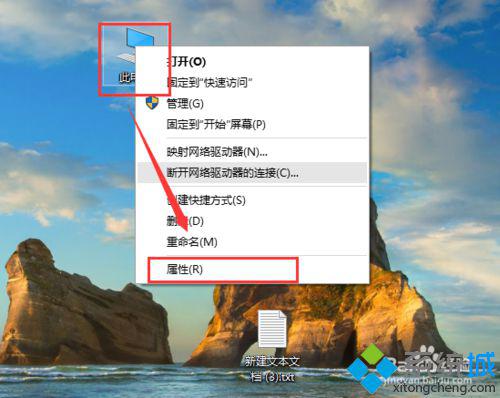
2、进入到“系统”属性面板,点击左侧的“高级系统设置”,如下图所示。
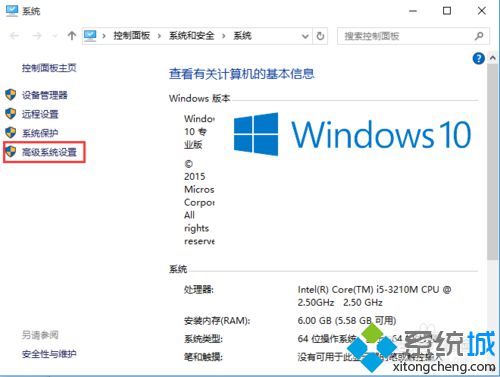
3、弹出一个“系统属性”窗口,点击右下角的“环境变量(N)...”按钮,如下图所示。
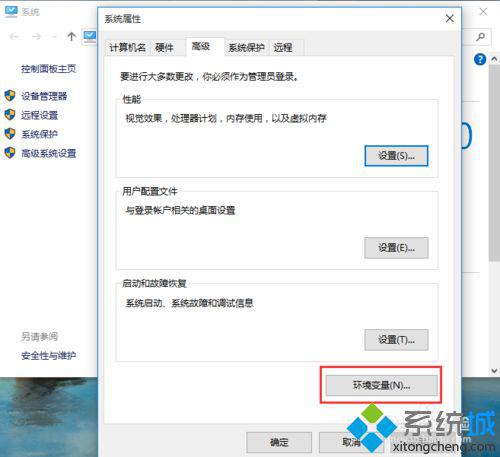
4、“系统变量(s)”下面“新建(W)...”按钮,在“新建系统变量”对话框中输入变量名ANDROID_HOME,设置变量值为Android SDK的安装路径,我这里为D:\adt-bundle-windows-x86_64-20140702\sdk
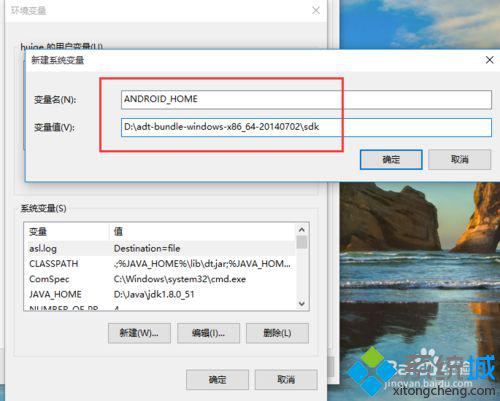
5、在找到变量名Path,设置变量值%ANDROID_HOME%\platform-tools;%ANDROID_HOME%\tools。(注意有分号分隔,并且都是英文符号)
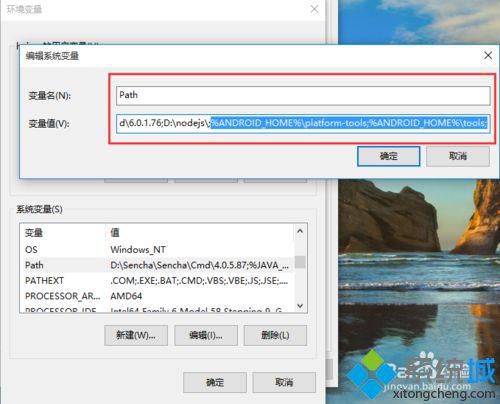
6、打开命令提示符窗口,在命令行输入adb,如果看到如下图一样的一大堆有关的参数则证明Android的环境变量已经配置好了。如果没有出现一大堆参数,请检查路径是否配置正确,重新配置。
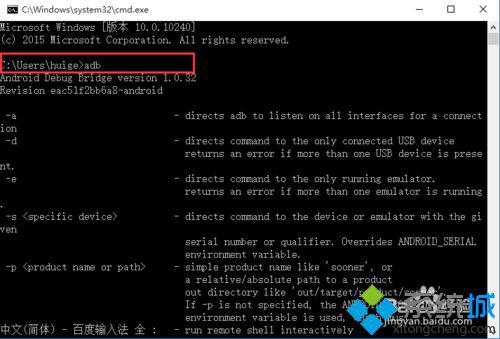
以上就是win10系统下配置Android环境变量的方法介绍了。该方法并不复杂,大家只要按照以上步骤操作一遍,相信很快就能学会了。
相关推荐:
win10环境下如何配置Java JDK系统环境变量【图文教程】
- monterey12.1正式版无法检测更新详情0次
- zui13更新计划详细介绍0次
- 优麒麟u盘安装详细教程0次
- 优麒麟和银河麒麟区别详细介绍0次
- monterey屏幕镜像使用教程0次
- monterey关闭sip教程0次
- 优麒麟操作系统详细评测0次
- monterey支持多设备互动吗详情0次
- 优麒麟中文设置教程0次
- monterey和bigsur区别详细介绍0次
周
月











